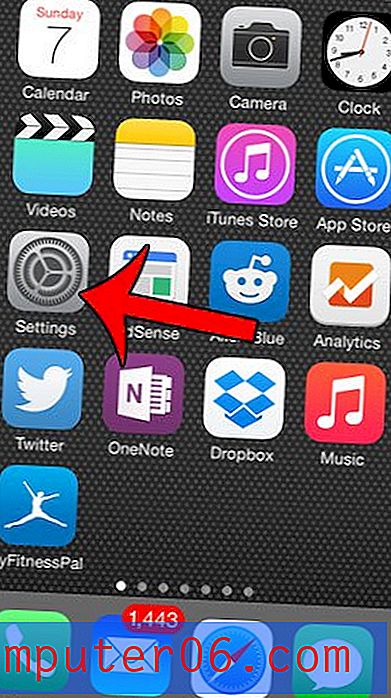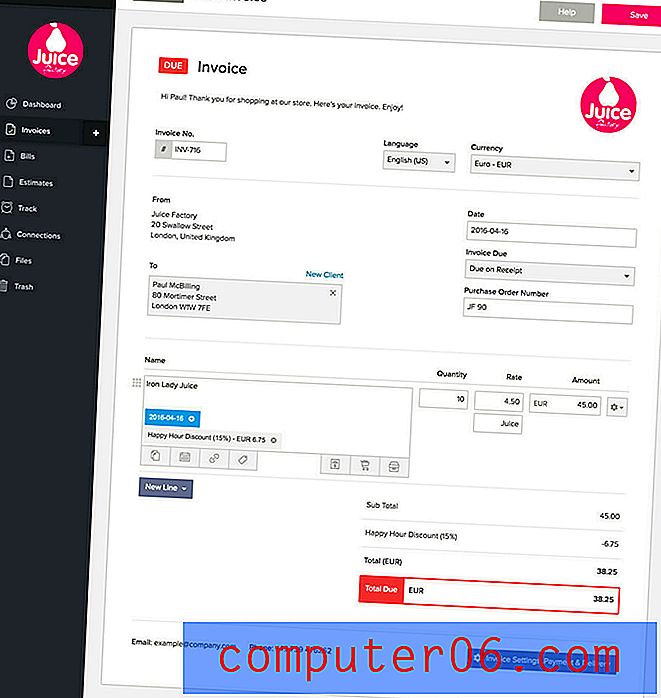Stacja dokująca Dell
Uwielbiam to lub nienawidzę, stacja dokująca Dell będzie czymś, co będzie na każdym nowym komputerze, który dostaniesz od Dell. Większość skarg na to małe narzędzie wynika z tego, że przeszkadza ono w próbie zrobienia czegoś na brzegu ekranu, w którym znajduje się stacja dokująca Dell. Jednak po uwzględnieniu obecności stacji dokującej Dell w środowisku komputerowym możesz zacząć widzieć przydatność, jaką może Ci ona zaoferować. Ponieważ większość osób używa komputera stacjonarnego jako swego rodzaju „bazy domowej”, może się okazać, że rzeczy na pulpicie mogą być zagracone, co utrudnia znalezienie rzeczy, których często używasz. Stacja dokująca Dell umieszcza łącza do tych elementów w stacji dokującej, która jest oddzielona od reszty pulpitu, co ułatwia ich znalezienie.
Zdobywanie stacji dokującej Dell
Jeśli czytasz to, prawdopodobnie ten program jest już na twoim komputerze. Jeśli jednak zastanawiasz się nad jego uzyskaniem, możesz pobrać dok z tego łącza, a następnie postępuj zgodnie z instrukcjami instalacji, aby pobrać go na komputer. Jeśli potrzebujesz dalszej pomocy w instalacji lub jeśli program został usunięty i chcesz go ponownie zainstalować, postępuj zgodnie z instrukcjami w tym artykule.
Strona pobierania zaleca używanie przeglądarki Internet Explorer lub Firefox do pobrania pliku, ale udało mi się go pobrać w Google Chrome. Rozmiar pobieranego pliku wynosi około 13 MB, więc pamiętaj o tym, jeśli nie masz szybkiego połączenia z Internetem. Cała instalacja jest dość szybka, więc po pobraniu będziesz musiał poczekać kilka minut, aby móc dostosować dok.
Dostosowywanie instalacji
Idź i znajdź swoją stację dokującą Dell. Powinno być dość dobrze widoczne, ponieważ jest to duży zestaw ikon skrótów u góry pulpitu. Nie martw się, jeśli nie lubisz go mieć w tym miejscu. Możesz przenieść go w prawie dowolne miejsce na ekranie.

Praca z dokiem Dell po instalacji
Po zakończeniu instalacji zauważysz nowy widżet na pulpicie komputera. Powinien wyglądać podobnie do powyższego obrazu, a każda ikona reprezentuje inną kategorię działań. Zasadniczo stacja dokująca Dell oferuje inny sposób szybkiego dostępu do często używanych folderów i programów na komputerze.
Aby dodać ikonę do doku, wystarczy kliknąć prawym przyciskiem myszy na wolnym miejscu w doku, kliknąć „Dodaj”, a następnie „Skrót”. Następnie możesz przeciągnąć ikonę skrótu z pulpitu lub menu Start do stacji dokującej. Po najechaniu ikoną na dok, możesz także dostosować, gdzie w doku chcesz go umieścić.
Jeśli chcesz usunąć istniejącą ikonę skrótu lub kategorię, wystarczy kliknąć ikonę prawym przyciskiem myszy, a następnie kliknąć „Usuń kategorię” lub „Usuń skrót”. Na przykład na poniższym obrazku postanowiłem usunąć kategorię „Pomoc i obsługa techniczna”.
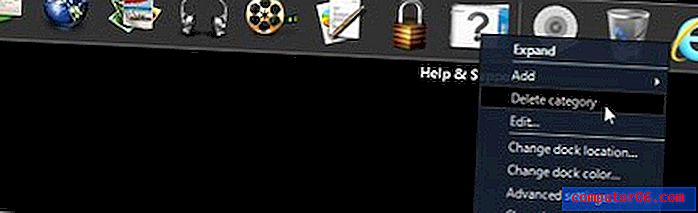
Zmień lokalizację stacji dokującej Dell
Ostatnią rzeczą, którą prawdopodobnie będziesz chciał zrobić, jest wybranie miejsca na ekranie, w którym chcesz zlokalizować stację dokującą. Domyślną opcją jest góra ekranu, którą osobiście wolę. Ale w zależności od tego, jak lubisz organizować pulpit, możesz polubić inną stronę. Aby przenieść stację dokującą, kliknij prawym przyciskiem myszy dowolne miejsce w stacji dokującej, a następnie kliknij „Zmień lokalizację stacji dokującej”. Spowoduje to wyświetlenie menu takiego jak to poniżej
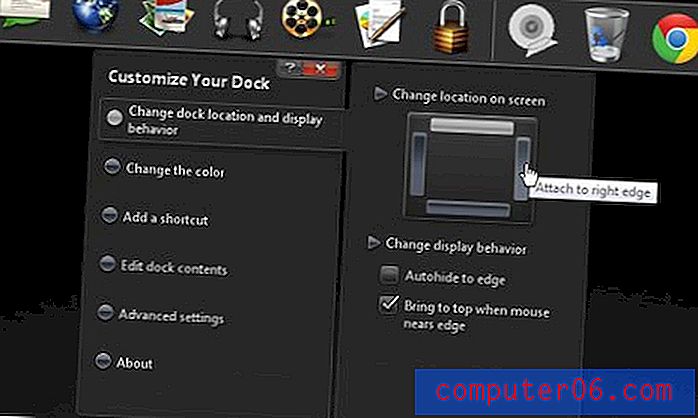
Kliknij opcję „Zmień lokalizację i zachowanie ekranu po lewej stronie menu, a następnie kliknij pozycję ekranu po prawej stronie menu, w którym chcesz wyświetlić Dock firmy Dell. Na przykład kliknięcie myszą w miejscu na obrazie przesunąłoby stację dokującą na prawą stronę ekranu.
Po zapoznaniu się z podstawami Docka Dell i sposobami jego modyfikacji możesz eksperymentować z innymi opcjami w menu skrótów prawym przyciskiem myszy, aby jeszcze bardziej dostosować jego lokalizację, wygląd i zawartość.